ps给树林MM图片加上甜美的粉绿色
2022-12-25 23:46:58
来源/作者: /
己有:52人学习过
<图4>2、创建可选颜色调整图层,对红、黄、绿、青、黑进行调整,参数设置如图5 - 9,效果如图10。这一步把背景颜色转为青绿色。
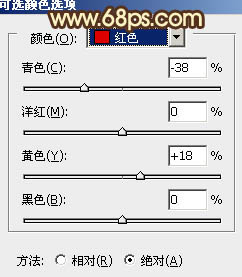
<图5>
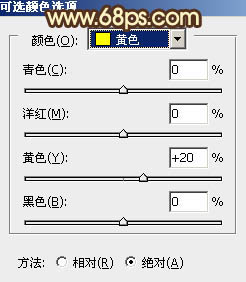
<图6>
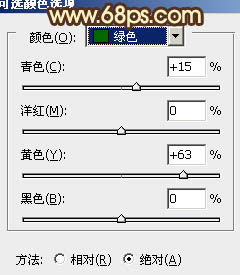
<图7>
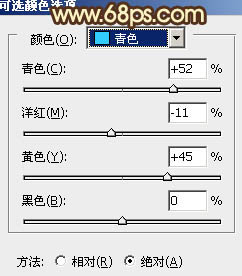
<图8>
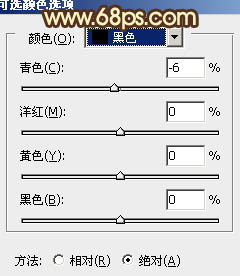
<图9>

<图10>3、创建曲线调整图层,对红、绿、蓝进行调整,参数设置如图11,效果如图12。这一步增加图片的绿色。
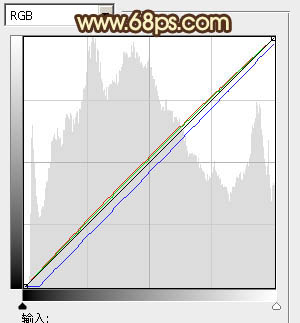
<图11>

<图12>
下一篇:ps打造柔美的青红色写真人物图片
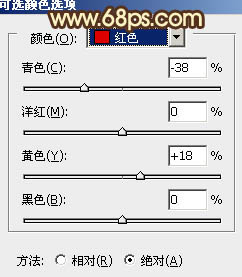
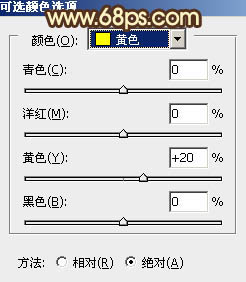
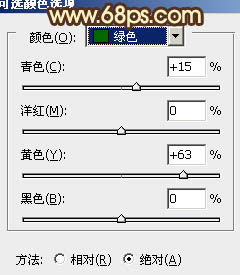
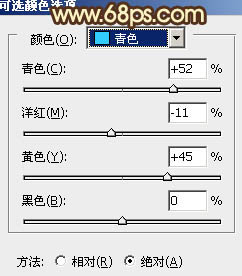
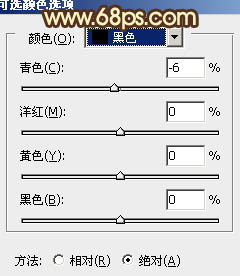

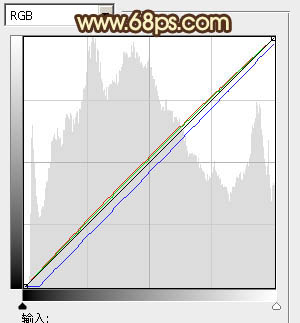

下一篇:ps打造柔美的青红色写真人物图片
 如何将PS文字巧妙的融入背景图里
人气:52
如何将PS文字巧妙的融入背景图里
人气:52
 用Photoshop去除图片中的锯齿
人气:52
用Photoshop去除图片中的锯齿
人气:52
 在Photoshop里面如何去除图片白色的底?
人气:52
在Photoshop里面如何去除图片白色的底?
人气:52
 PS滤镜把城市建筑照片转成素描线稿效果
人气:52
PS滤镜把城市建筑照片转成素描线稿效果
人气:52
 婚纱写真,调出清新风格外景婚纱写真照片
人气:52
婚纱写真,调出清新风格外景婚纱写真照片
人气:52  婚纱后期,郊外婚纱摄影后期实例
人气:52
婚纱后期,郊外婚纱摄影后期实例
人气:52  巫师3用不了猎魔感官怎么办
人气:52
巫师3用不了猎魔感官怎么办
人气:52  我的连云港如何提取公积金(图文攻略)
人气:52
我的连云港如何提取公积金(图文攻略)
人气:52